Creativo 评论:具有 23 多个演示的多用途 WordPress 主题
已发表: 2022-11-02正在为您的下一个 WordPress 网站寻找主题?
来自 Rocky Themes 的 Creativo 主题是一个多用途的 WordPress 主题,带有 23 多个针对各种不同领域的预建入门站点。
您可以导入其中一个演示站点以开始使用,然后使用您选择的 Elementor 或 WPBakery Page Builder 轻松自定义所有内容——无需代码。
除了单独的页面设计之外,您还可以自定义页眉、页脚、博客存档、单篇文章模板等。 此外,如果您选择将 Elementor 用作构建器,则 50 多个自定义 Elementor 小部件可为您提供更大的灵活性。
在我们的 Creativo 主题实践评论中,我们将更深入地了解这个主题提供的功能,并向您展示它如何帮助您创建和定制一个美观的 WordPress 网站。
让我们深入挖掘……
Creativo 主题回顾:探索主要特征
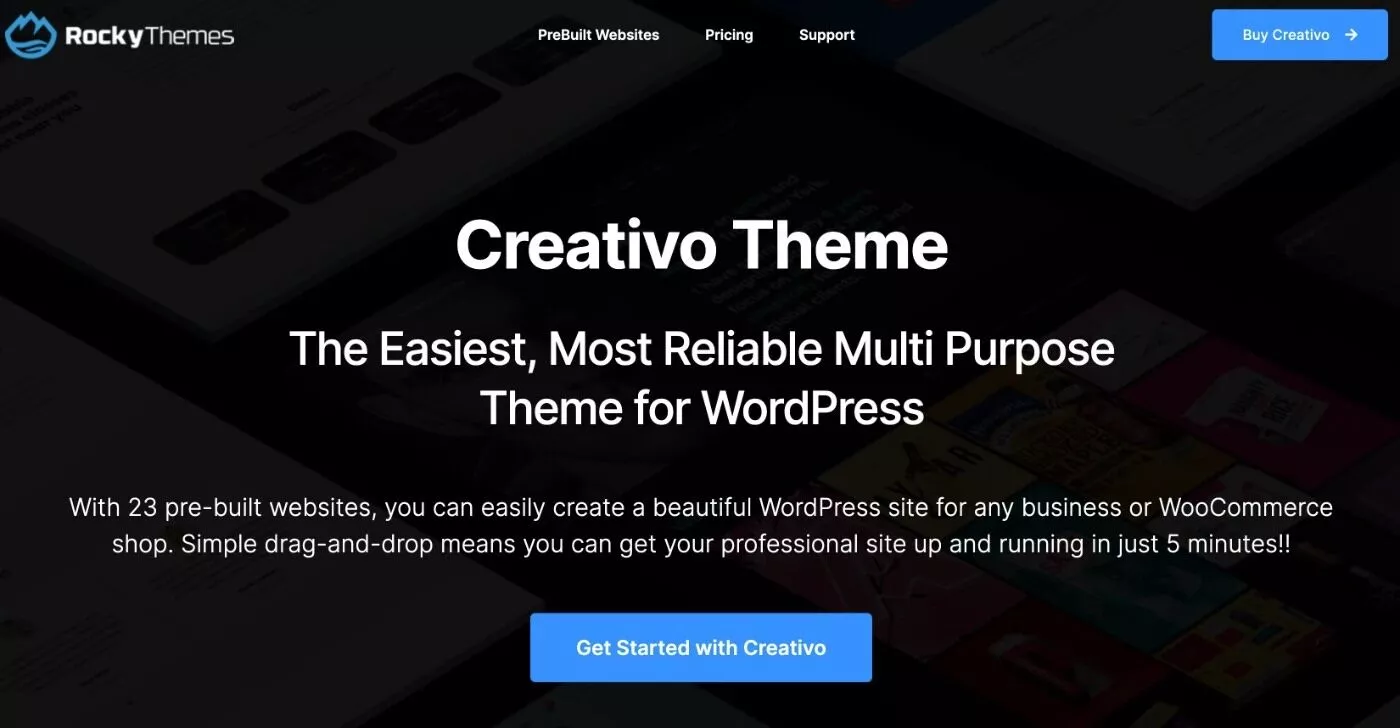
Creativo 是一个多用途的 WordPress 主题,这意味着您可以将它用于任何类型的 WordPress 网站,从博客到宣传册网站、电子商务商店、投资组合等等。
让我们来看看帮助您实现这一目标的一些主要功能......
23+ 个可导入的演示站点
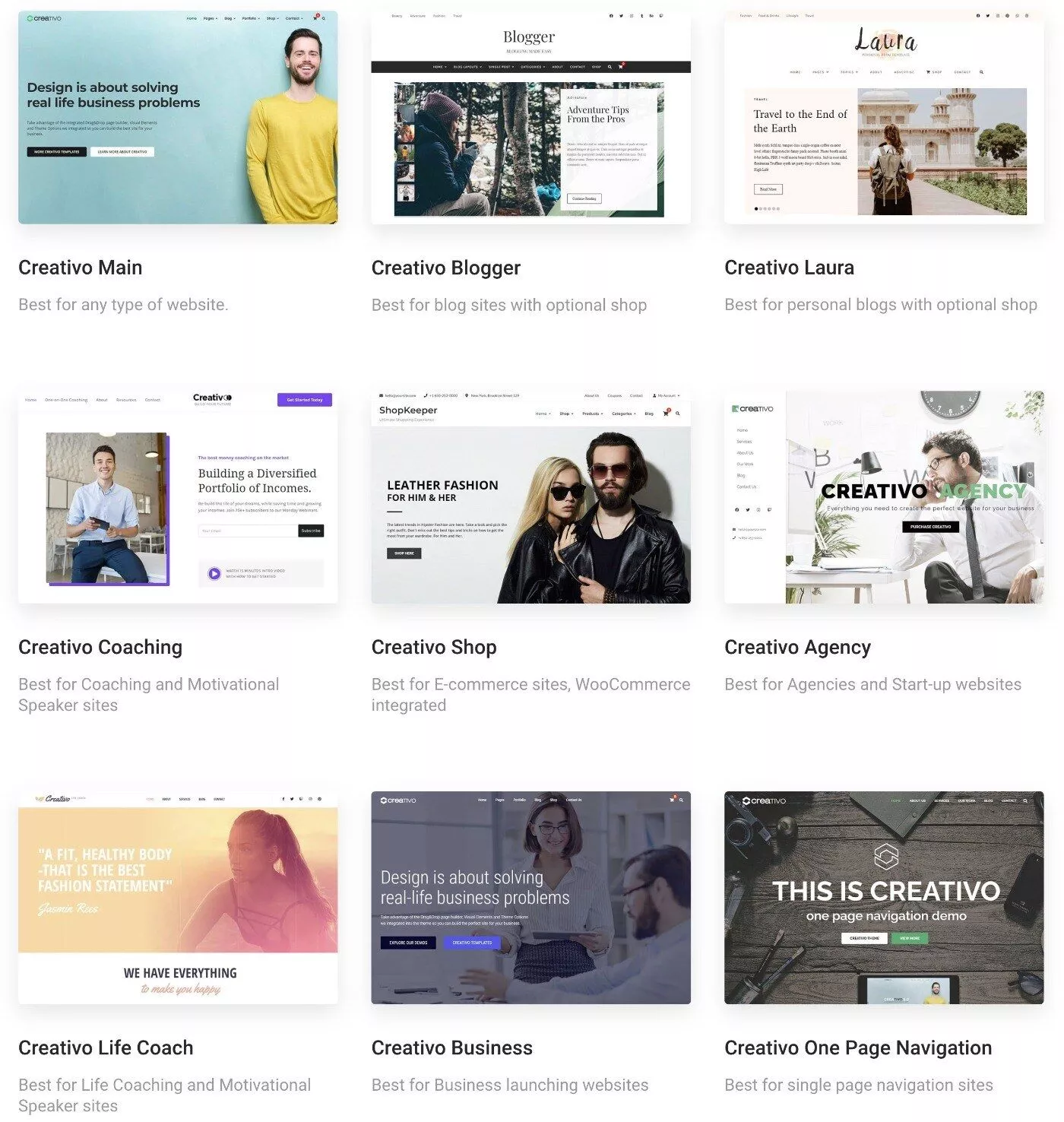
首先,Creativo 提供了 23 多个预制演示站点,您可以导入这些站点并将其用作设计的基础。
这些演示站点涵盖一系列不同的领域和用例,包括:
- 商务网站
- 博客
- 电子商务商店
- 文件夹
- 一页网站
在这些广泛的类别中,您可能会针对不同的细分市场获得多种设计。 例如,有针对代理机构、初创公司、餐馆、建筑、律师等的单独的以业务为中心的设计。
你可以在这里浏览所有的入门网站,但这里有一些我最喜欢的快速浏览......
Creativo Main是一个非常经典的设计,适用于各种利基市场:
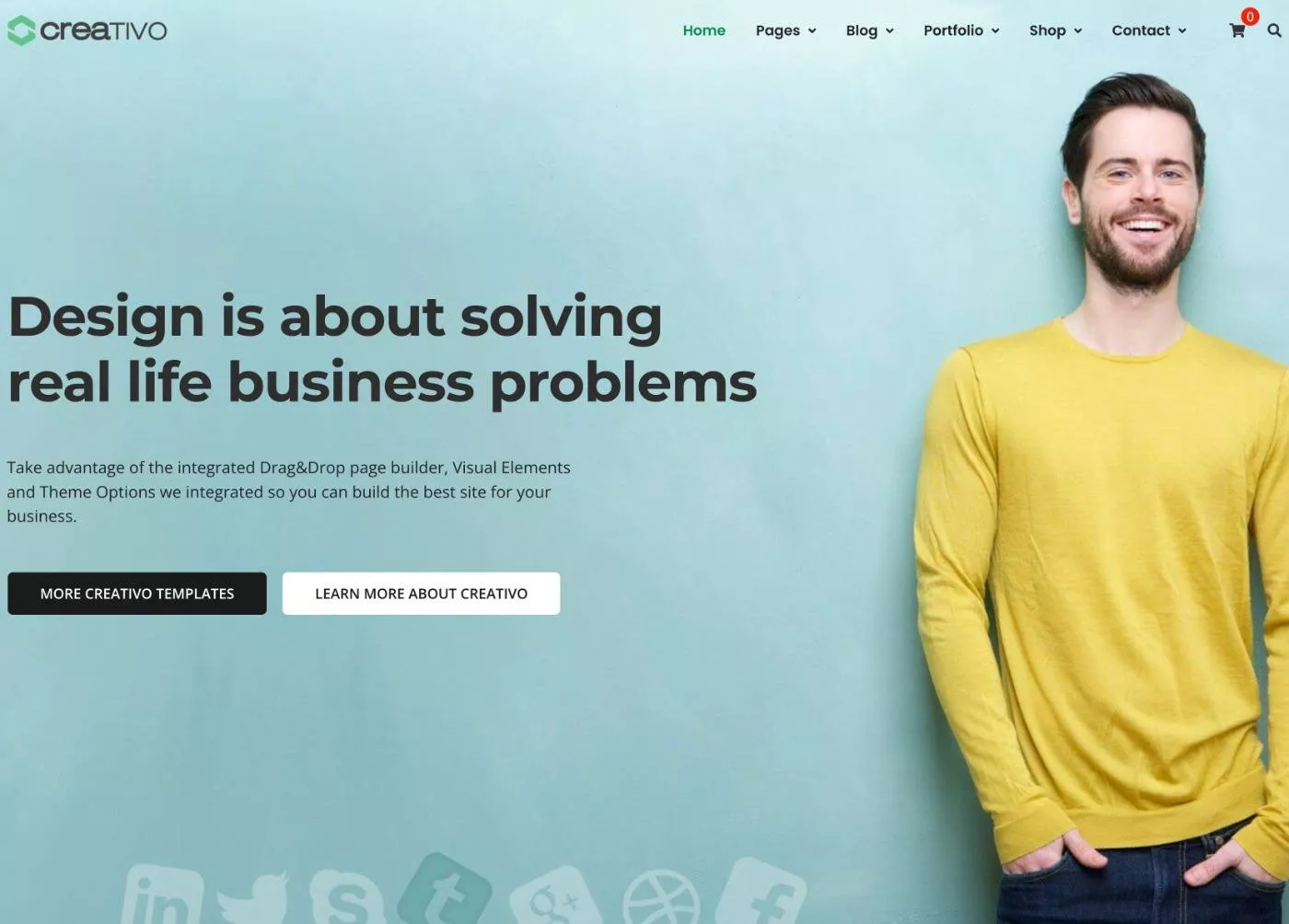
创意店 由于其多功能设计,可以适用于一系列不同的电子商务领域:
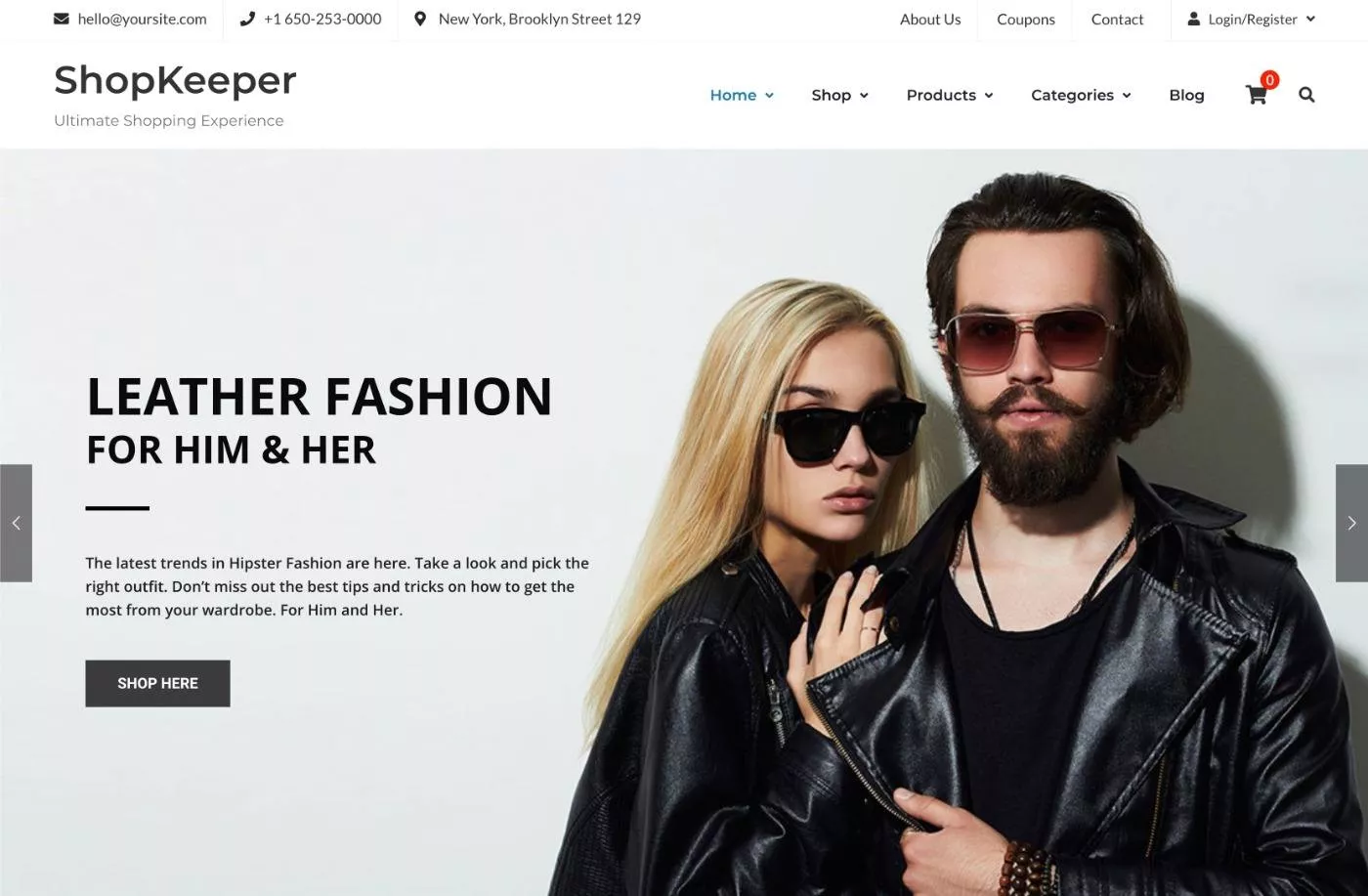
Creativo Laura适用于任何类型的生活方式博客,例如旅游、烹饪、时尚等:

最后, Creativo Cafe非常适合任何类型的咖啡馆或酒吧,左侧有一个漂亮的垂直菜单和一个好看的菜单:
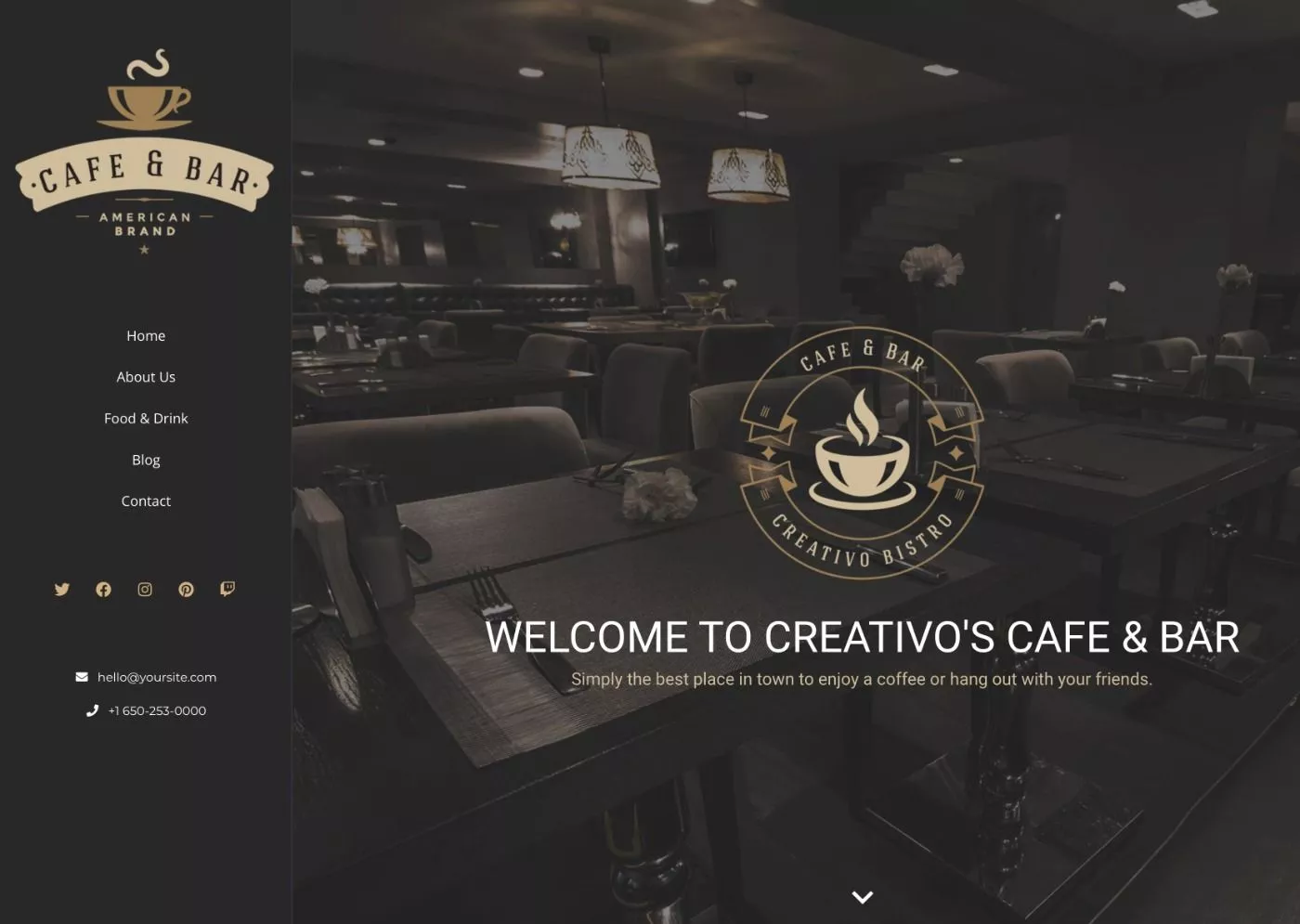
同样,这只是 Creativo 提供的 23 多个入门站点中的一个示例。
紧密的元素集成(或 WPBakery Page Builder)
对于所有预建的演示站点,您可以选择使用 Elementor 或 WPBakery Page Builder。 也就是说,每个演示站点都有两个版本——一个是使用 Elementor 构建的,另一个是使用 WPBakery Page Builder 构建的。
但是,似乎 Elementor 是主要焦点,因为 Creativo 在那里提供了一些特殊的东西,例如一组 50 多个自定义 Elementor 小部件。
就个人而言,如果您使用 Creativo,我还建议选择 Elementor,因为它在这一点上远远优于 WPBakery Page Builder。
这些小部件涵盖两大类:
- 设计小部件– 您可以获得用于倒数计时器、推荐、Google 地图嵌入等的特殊小部件。 这些可以帮助您创建更时尚的设计。
- 主题构建小部件– 您可以使用小部件动态插入帖子的标题、内容等。 这些小部件很重要,因为它们使您可以使用 Elementor 进行主题构建,而无需购买 Elementor Pro(尽管如果您已经拥有许可证,Creativo 仍然可以很好地与 Elementor Pro 配合使用)。
以下是一些小部件的示例:
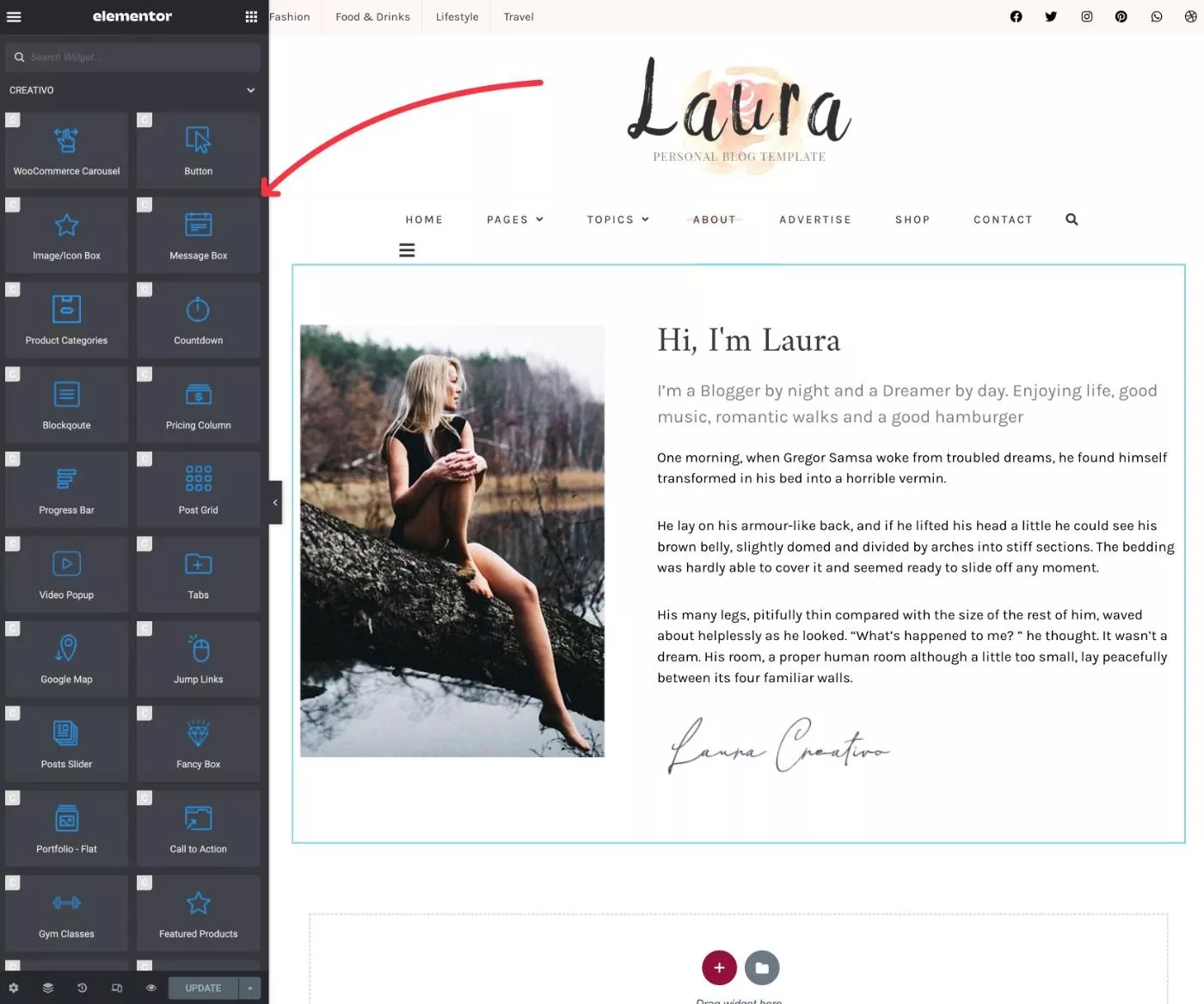
说到主题构建,Creativo 不仅仅将 Elementor 用于页面设计本身。
您还可以使用 Elementor 自定义您网站的模板,包括以下内容:
- 标头
- 页脚
- 单个帖子(单个博客帖子或页面)
- 博客存档(列出多篇博客文章的页面)
例如,假设您想调整网站的页眉设计。 Creativo 不会像您在许多其他主题中遇到的那样仅限于预设选项,而是让您使用 Elementor 的可视化拖放界面来完全自定义您的标题。
我提到的其他模板也是如此。
为了在不需要 Elementor Pro 的情况下完成此操作,Creativo 包含了自己的 Creativo Elements 工具。 除了为您提供主题构建小部件外,此工具还允许您管理主题各个区域的模板。
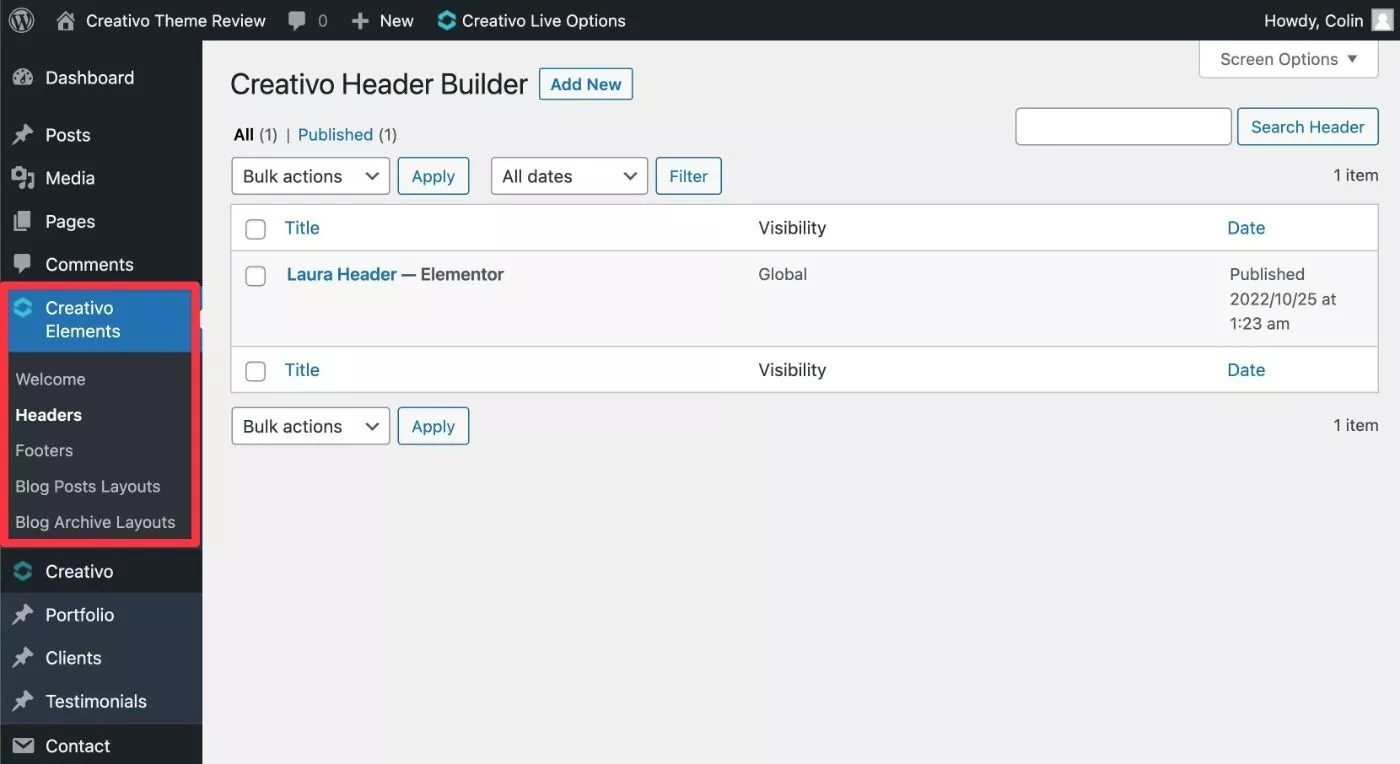
例如,编辑标题模板将启动 Elementor 界面:
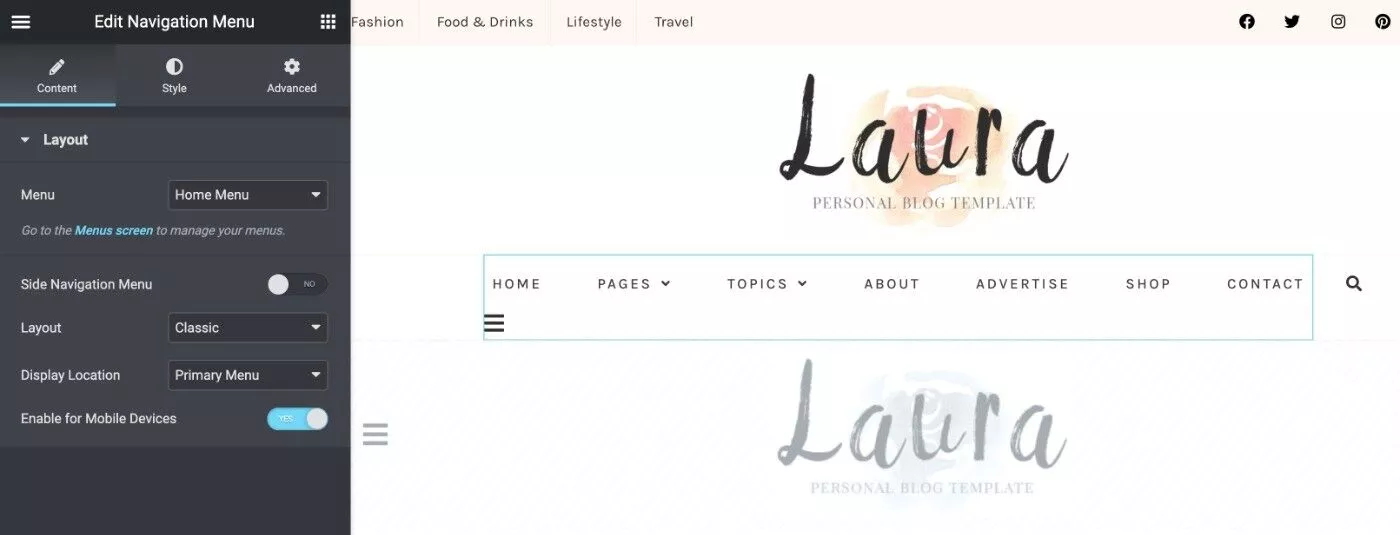
同样,编辑单个博客文章模板可以让您完全自定义单个博客文章的基本模板。
为了帮助您做到这一点,您会获得所有重要帖子元素的专用小部件,包括标题、内容、特色图片等:
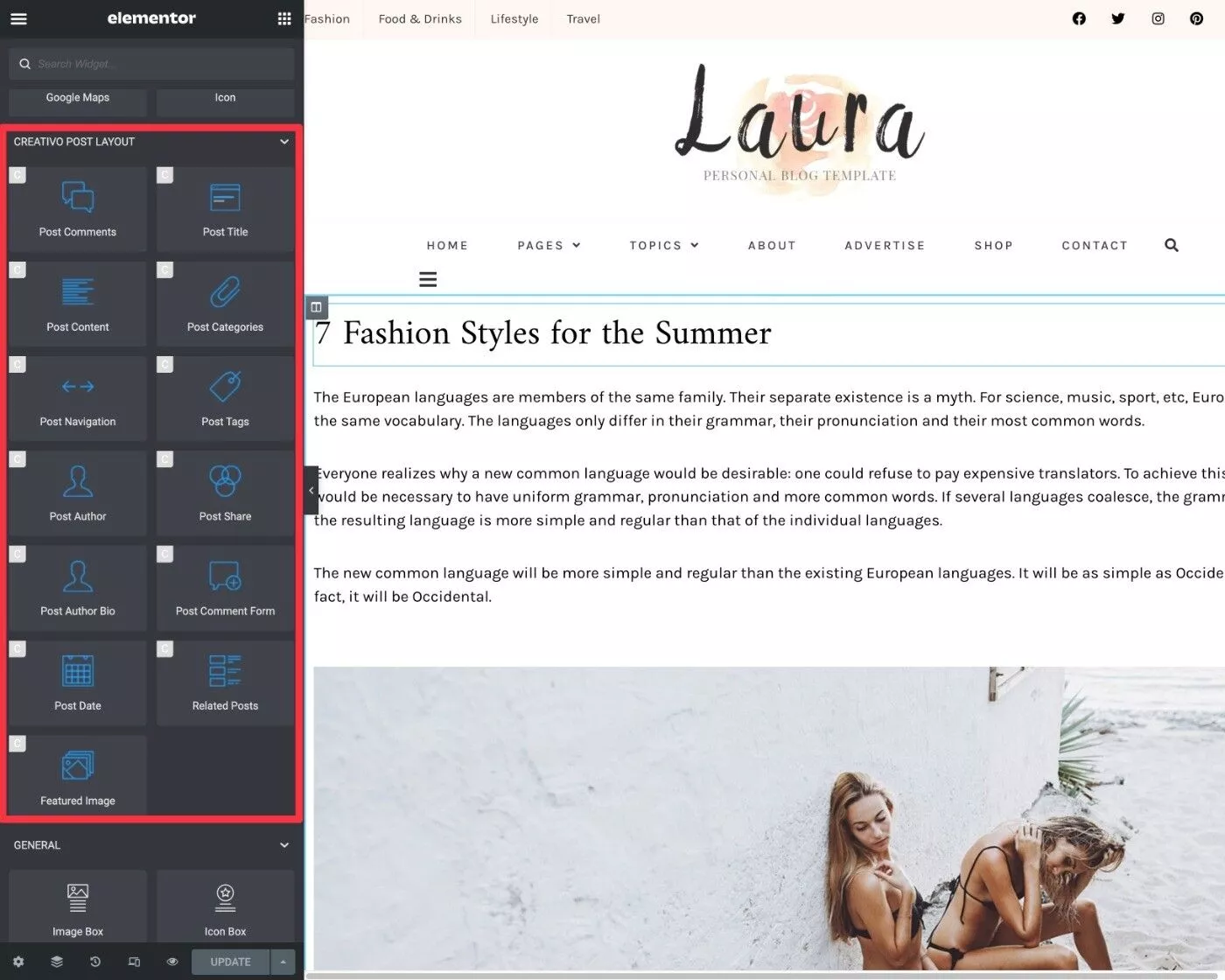
用于进一步定制的实时选项界面
虽然您将使用 Elementor(或 WPBakery Page Builder)来自定义您的大量设计,但 Creativo 还提供了一个详细的主题选项区域。
Creativo 没有使用原生的 WordPress Customizer,而是选择使用自己的自定义主题选项区域,这有时让我有点担心。
然而,与其他一些将自定义选项委托给后端界面的主题不同,Creativo 仍然提供实时、可视化的自定义。
因此,即使它不使用本机定制器,您仍然可以获得很好的体验,您可以立即在实时预览中看到您的更改。
您在此界面中获得大量选项 - 以下是所有不同的菜单项:
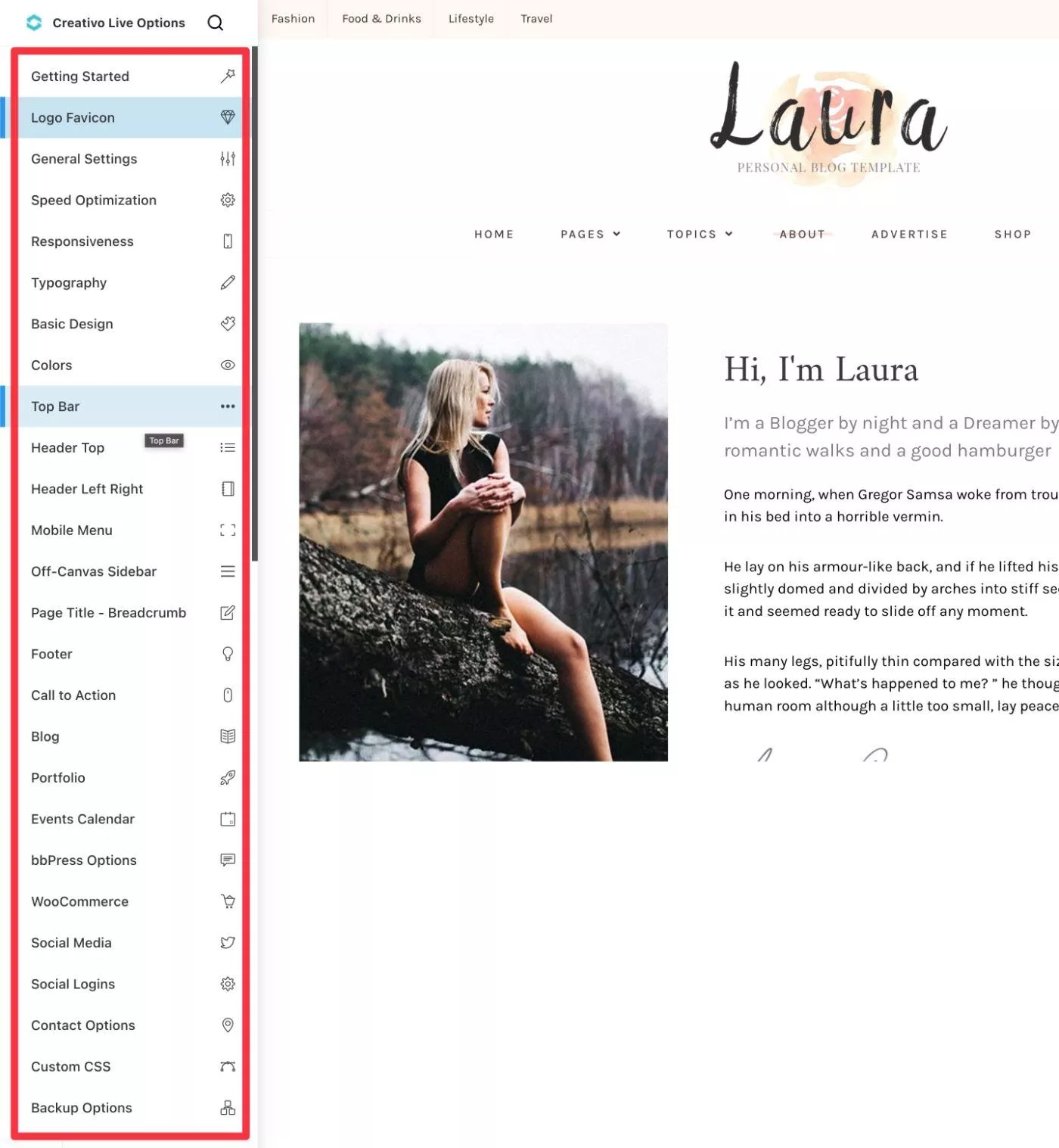
例如,如果您打开排版选项,您可以更改您网站上的所有字体:
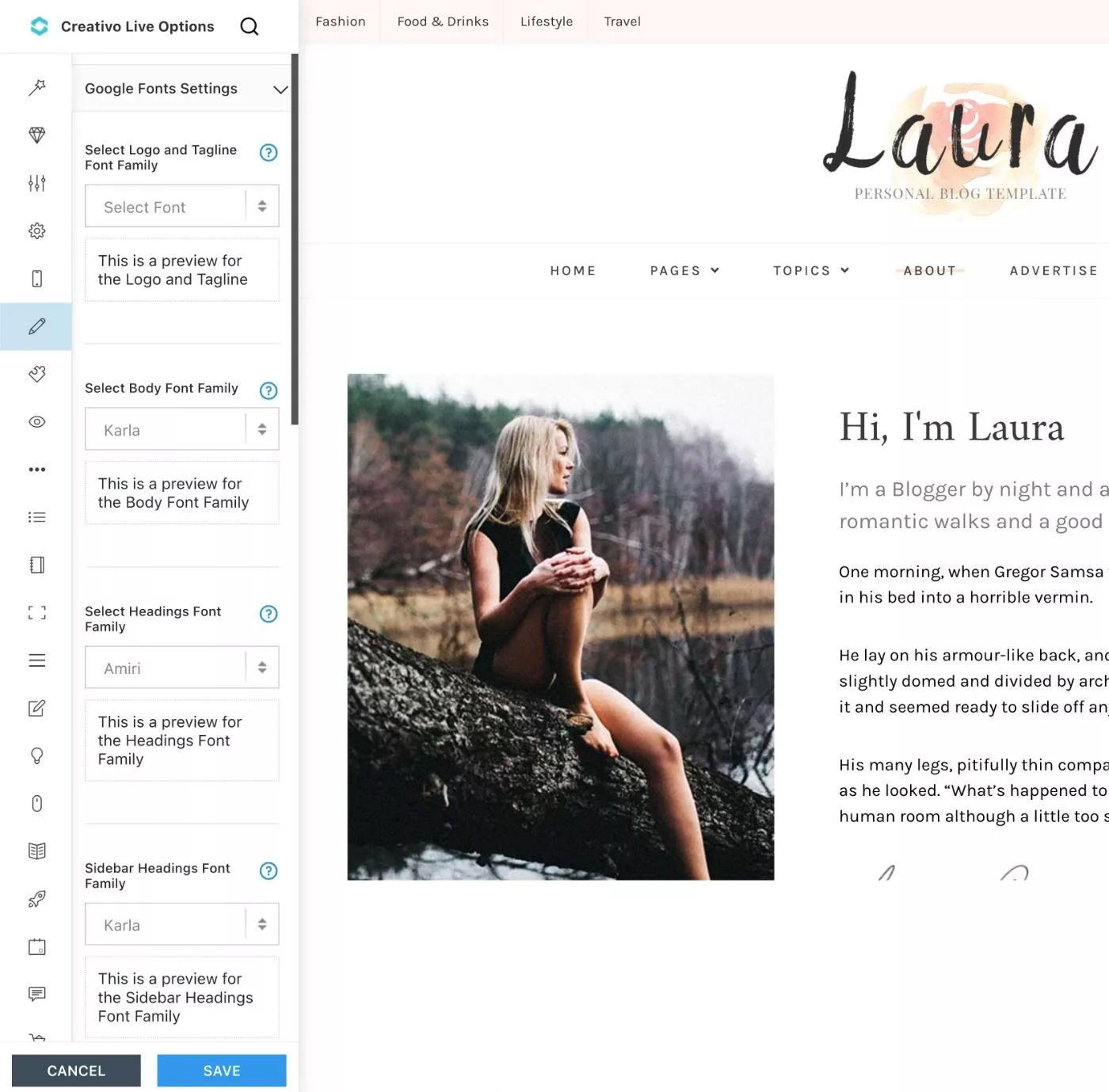
但是,如果您可以修复侧边栏菜单而不是让选项出现在悬停时,那就太好了。 我一直不小心将鼠标悬停在主菜单项上,这遮住了设置区域。 没什么大不了的,但我发现它有点令人沮丧。

数以百计的模板和块
除了完整的预建入门网站外,Creativo 还包括数百个您可以在设计中使用的其他模板。
这些包括整页模板,以及页眉、页脚、单页和存档的模板。
您可以从 Elementor 模板库的Creativo 模板选项卡访问这些:
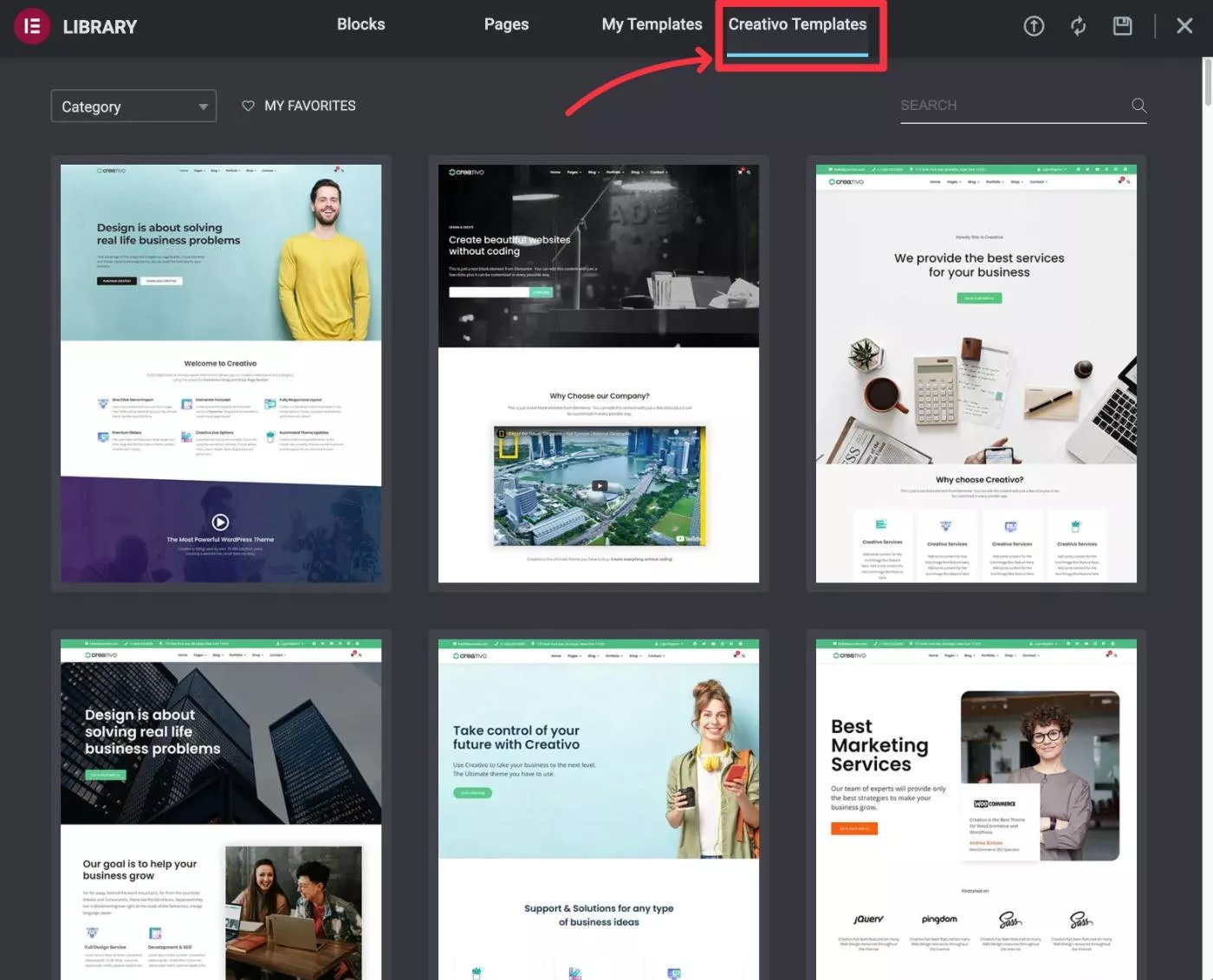
详细的页面级控件
为了帮助您控制各个页面的设计和布局,Creativo 为您提供了显示在本机 WordPress 编辑器下方的详细页面级控件。
您可以使用它们来自定义关于帖子/页面的几乎所有内容,包括标题(选择自定义标题或禁用它)、布局(全角或侧边栏)等等。
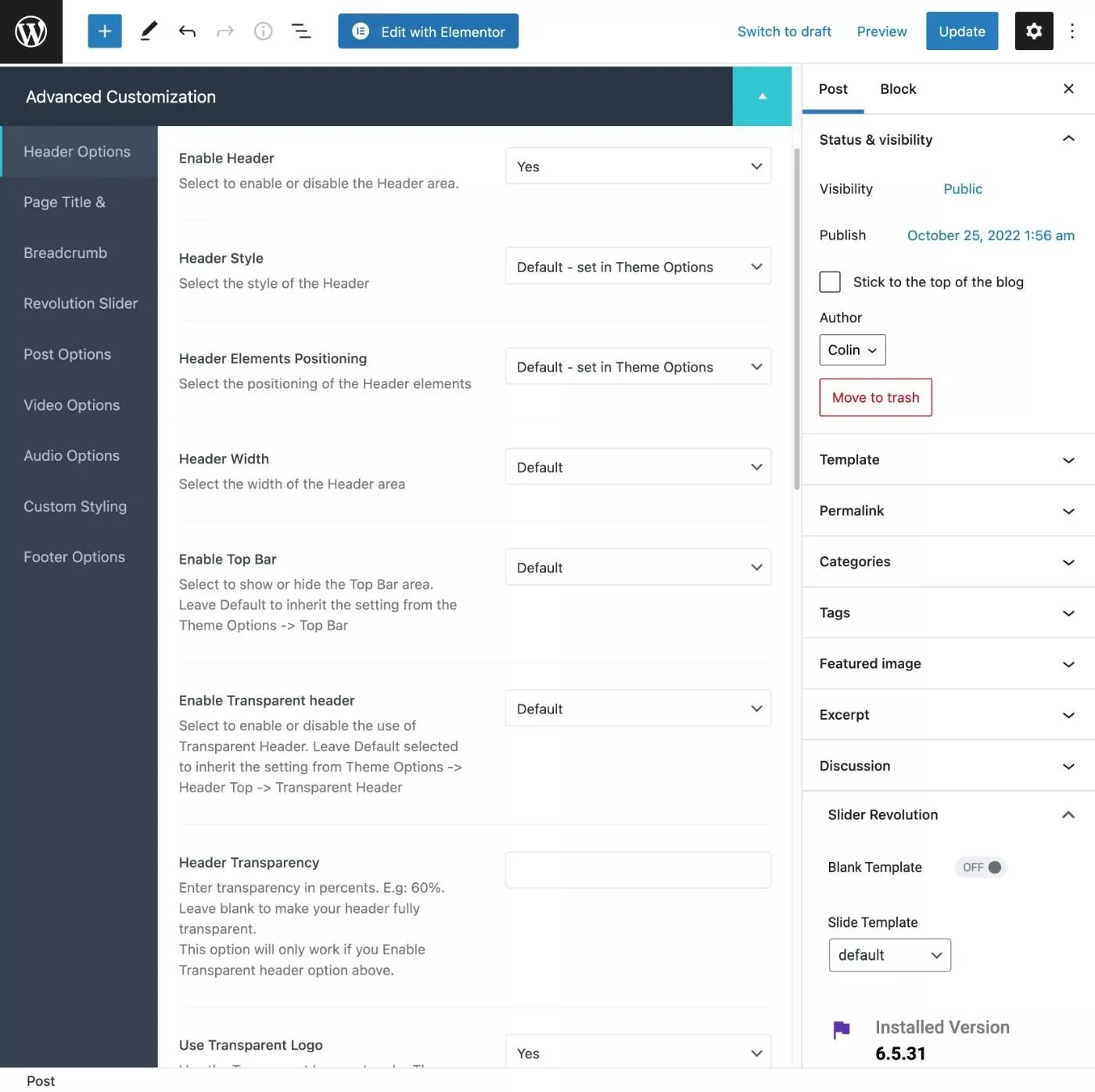
完整的 WooCommerce 支持
如果您想创建电子商务商店,Creativo 提供完整的 WooCommerce 支持。
首先,有两个专门的 WooCommerce 入门站点,尽管所有其他入门站点也支持 WooCommerce。
您还将在 Creativo 实时选项界面中获得专用的 WooCommerce 设置:
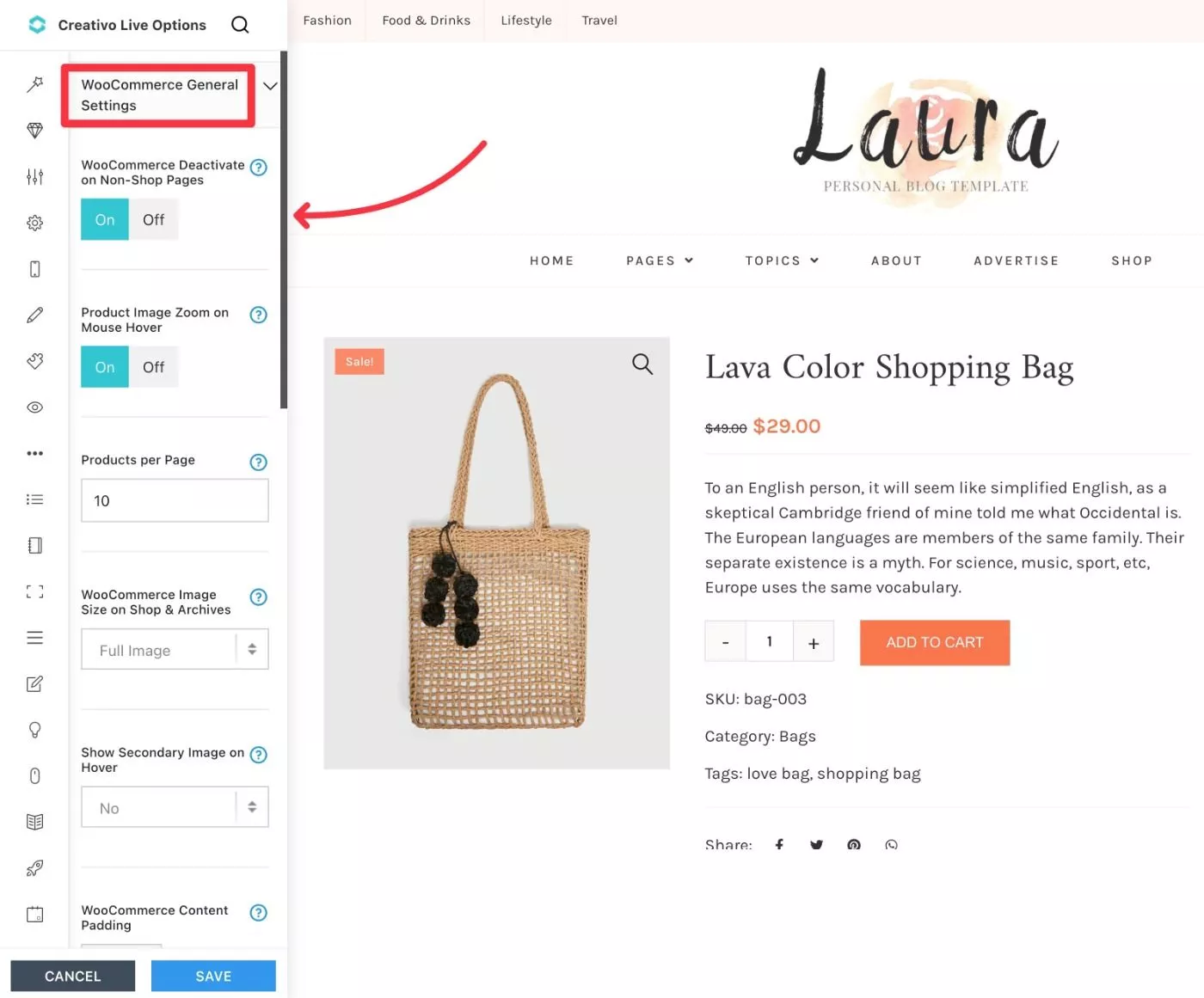
我在这里真正喜欢的一个功能是您可以在非商店页面上停用 WooCommerce,这有助于通过避免在不需要时加载 WooCommerce 的脚本来保持您的网站轻量级。
如何使用 Creativo 自定义您的网站
现在您已经了解了 Creativo 主题的一些主要功能,让我们简要了解一下使用 Creativo 构建网站的实际情况。
导入预建的入门网站
要开始使用,您可以前往Creativo → 演示以访问所有预建的入门站点。
首先,您需要选择页面构建器。 同样,我建议使用 Elementor(默认设置),但如果您愿意,也可以选择 WPBakery Page Builder。
然后,您可以将鼠标悬停在要使用的起始站点上,然后单击“导入”按钮。
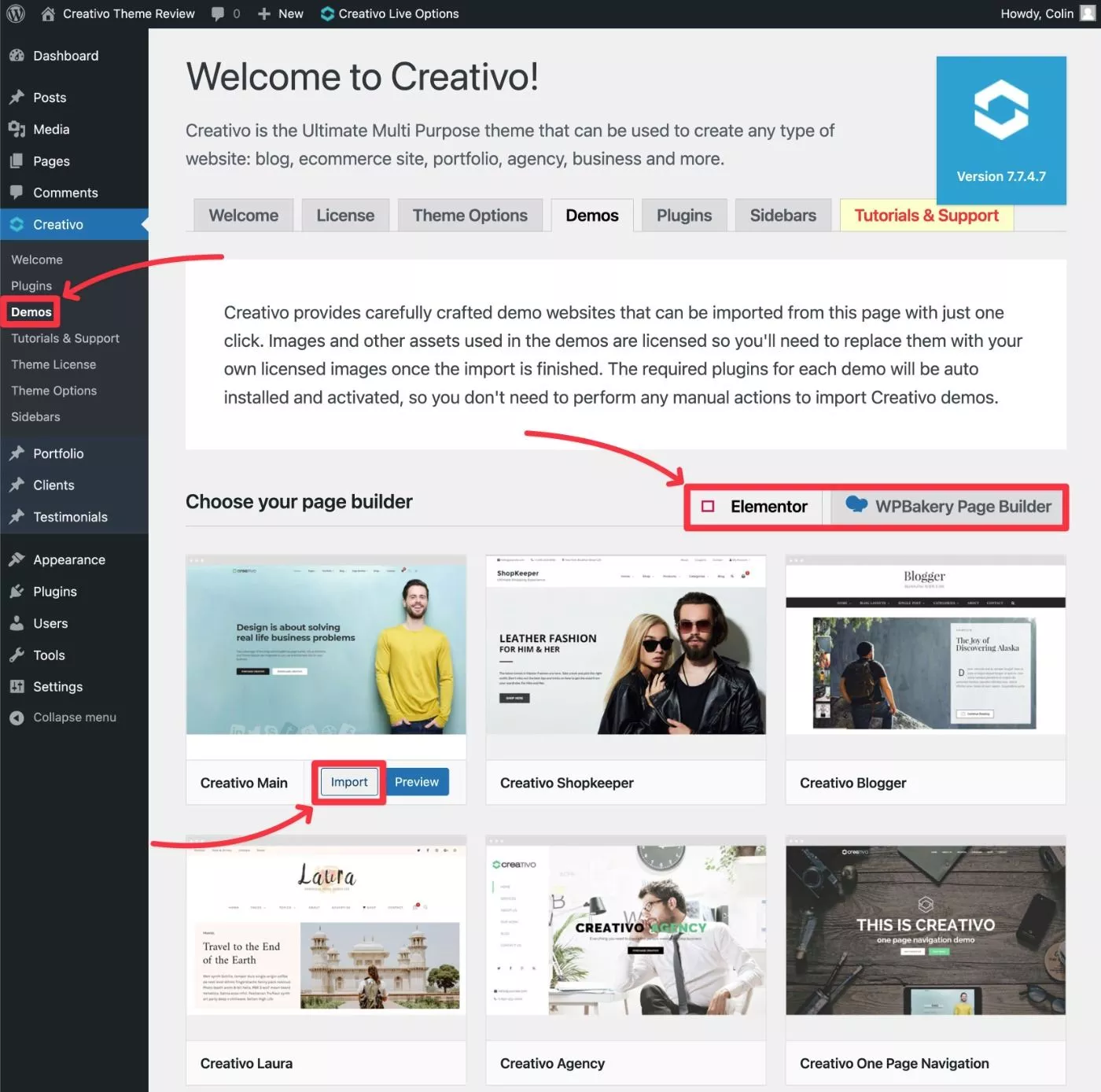
对于这个例子,我将导入 Creativo Laura 设计,这是一个不错的生活方式博客设计。
开始导入过程时,您可以准确选择要导入的内容/设计元素:
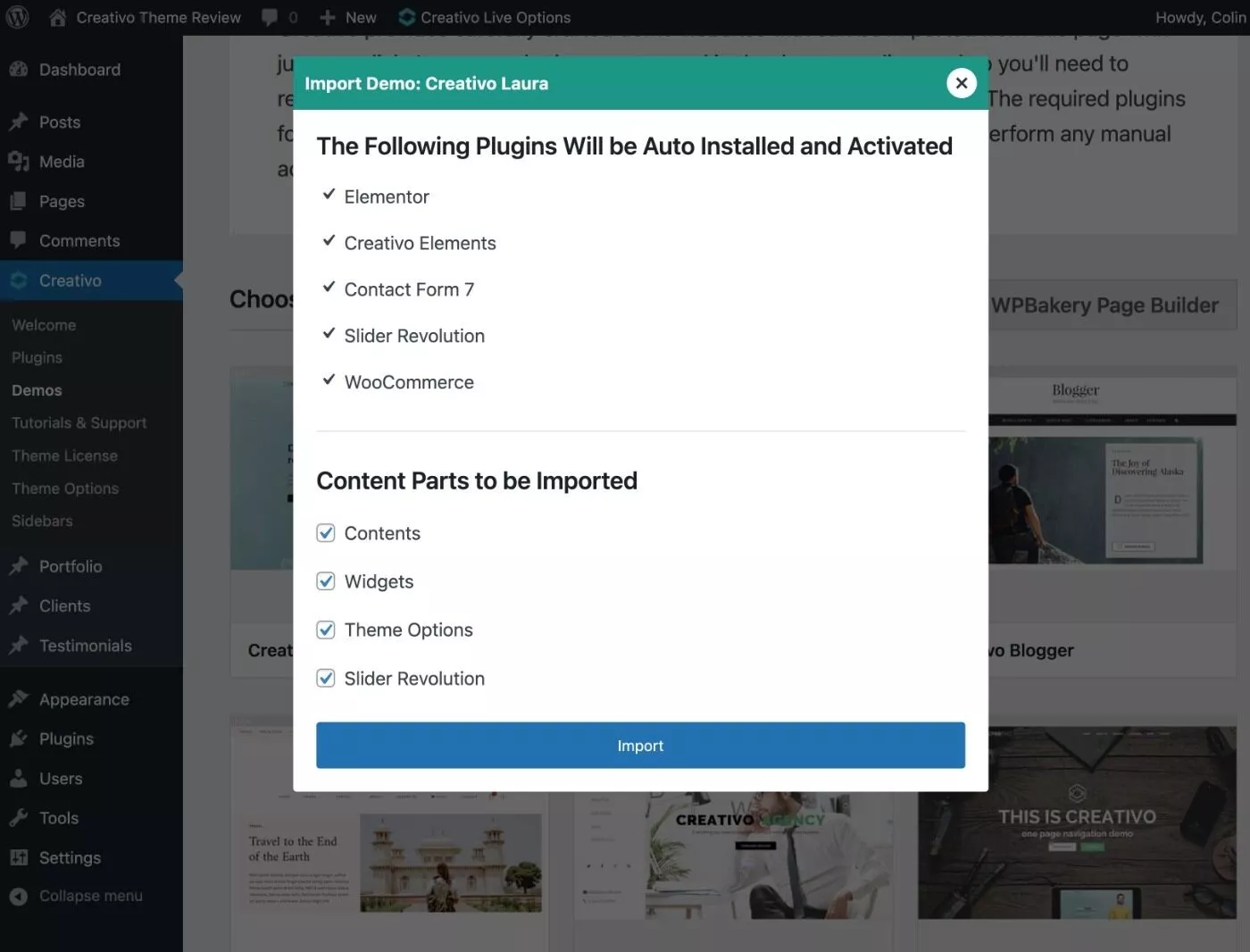
稍等片刻后,您的站点应该看起来与您选择的演示完全一样。
使用实时选项和页面生成器自定义您的站点
导入起始站点后,您可以使用 Creativo 提供的各种选项开始对其进行自定义:
- 实时选项——您可以使用实时选项界面轻松控制站点范围内的设置,例如字体和基本布局。
- 页面构建器设计——您可以使用您选择的页面构建器自定义各个页面设计。
- 主题模板– 您可以使用 Creativo Elements 通过 Elementor 的界面自定义站点的页眉、页脚、单个模板和存档模板。
- 页面级控件——您可以使用页面级控件来调整各个内容的画布。
我在上面详细介绍了所有这些方法,但基本思想是它们一起工作,让您无需任何自定义代码即可完全自定义您的站点。
Creativo 性能和重量
为了评估 Creativo 主题的基本权重,我仅使用 naked 主题进行了测试(在导入入门站点之前)。
默认主页为 365 KB 和 14 个 HTTP 请求。
该大小的大约 200 KB 来自默认字体,因此您可以通过使用系统字体堆栈轻松地将其减少到大约 150 KB。
主题的其余部分非常小,大约有 100 KB 的 JavaScript 和 11 KB 的 CSS。
这是 WebPageTest 的细分:
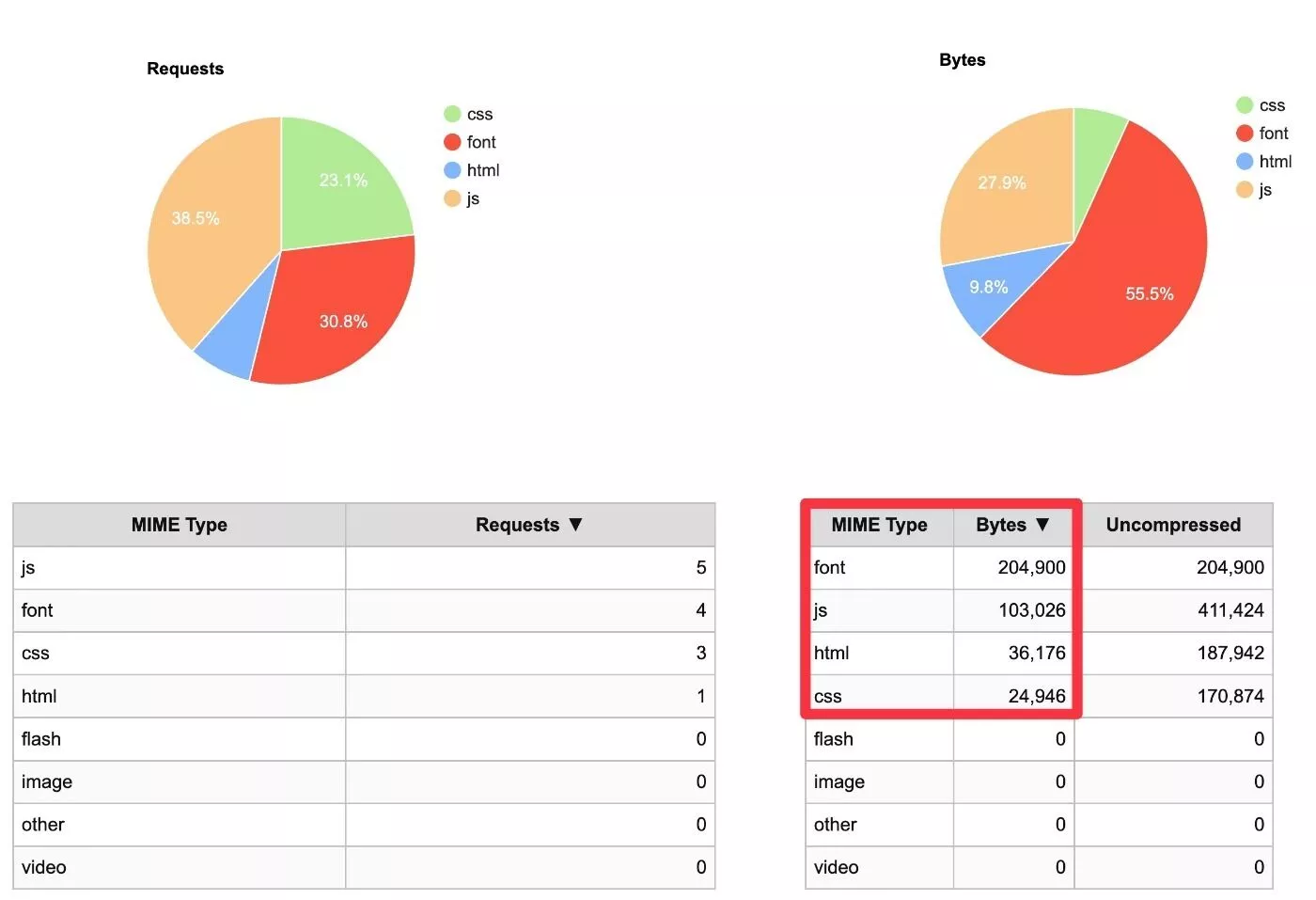
创意定价
Creativo 仅提供高级版本,但它的价格与市场上的其他主题相比具有竞争力,在单个站点上使用的起价仅为 49 美元。
在购买许可证时,您有两种选择:
- 一年许可– 您将获得一年的主题支持和更新。 第一年后,您当前版本的主题将继续正常工作,但除非您续订许可证,否则您将不会收到新的更新或支持。
- 终身许可– 您将获得终身更新和一次性费用支持。
一年期许可证也有不同的选项,具体取决于您要激活 Creativo 的站点数量。
所有计划都是全功能的——唯一的区别是许可证支持的站点数量。
这是完整的定价明细:
- 个人计划- 49 美元用于一个网站和一年的支持/更新。
- 商业计划- 99 美元用于五个网站和一年的支持/更新。
- 代理商计划- 149 美元可用于 20 个网站和一年的支持/更新。
- Lifetime – 179 美元用于五个网站和终身支持/更新。 您还可以获得优先支持。
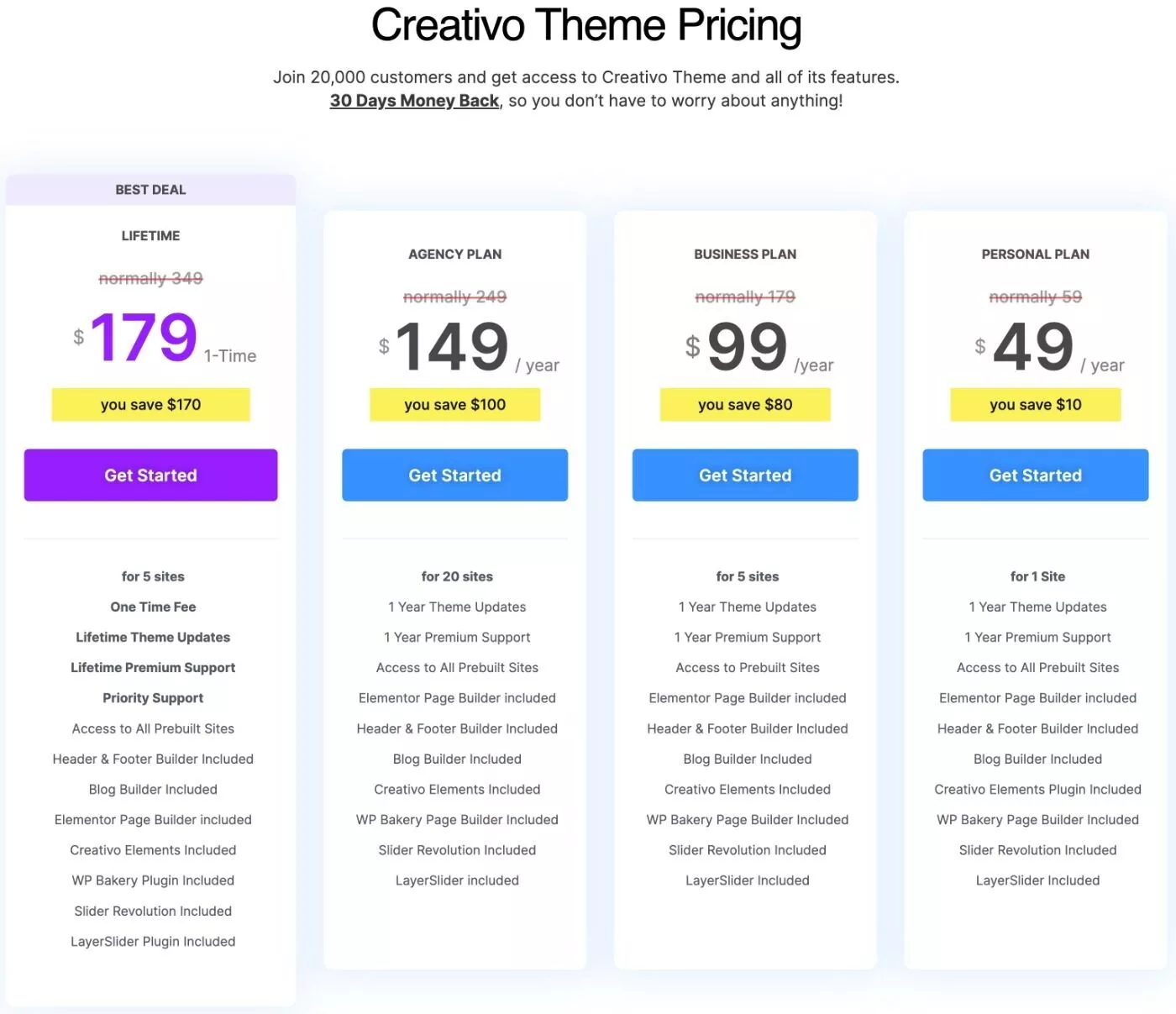
所有计划还提供 30 天退款保证。
最后,我想再次说明,您不需要Elementor Pro 即可使用 Creativo 中的主题构建功能。 这是因为 Creativo 包含自己的主题构建小部件和界面。
通常,如果您购买了 Elementor Pro,您只能使用 Elementor 来设计您的主题模板(例如您的标题)。
Creativo 还捆绑在 WPBakery Page Builder 中,因此您也不需要购买它。 您还可以获得一些其他免费的捆绑插件,例如 Slider Revolution 和 LayerSlider。
关于 Creativo 的最终想法
如果您正在寻找新的多用途主题,Creativo 可为您提供创建任何类型网站所需的所有功能。
您将获得大量可导入的入门站点作为基础。 导入入门站点后,您可以结合使用实时选项设置(带实时预览)和您选择的页面构建器来完全自定义它。
借助 Creativo Elements 工具,您还可以使用 Elementor 设计您的主题模板,而无需购买 Elementor Pro,这为您提供了更大的灵活性(并帮助您省钱)。
如果您有兴趣尝试一下,可以浏览 Creativo 入门站点以感受它的外观。
然后,您可以购买 Creativo 以导入其中一个站点并开始构建。 虽然 Creativo 没有用于测试的免费版本,但提供 30 天退款保证,因此您无需承担任何风险。
